当前位置:网站首页>Jupyter Notebook(Anaconda)——两个环境分别修改默认打开目录(深度学习第一周番外篇)
Jupyter Notebook(Anaconda)——两个环境分别修改默认打开目录(深度学习第一周番外篇)
2022-08-02 18:13:00 【清园暖歌】
活动地址:CSDN21天学习挑战赛
博主之前一开始安装 anaconda 时,曾经修改过默认打开目录,采用的方法是直接修改,即找到文件位置-属性-快捷方式,删除目标位置的 %USERPROFILE% ,将起始位置修改为想要打开的路径,当时已经修改成功

最近在配置 TensorFlow 的环境,在 anaconda 上新建了一个环境(py36),就想着这个环境用另一个目录打开,用同样方法修改,发现打开的是之前配置的路径目录,多次修改无果,就尝试网上的另一种方法:
在环境的命令行界面 Anaconda Prompt(py36)的输入
jupyter notebook --generate-config
但实际上,因为我修改过,它问了一次 y/n,当时没注意,其实他是询问是否覆盖,我当时直接 y了就给我覆盖了,导致我之前的修改无效了,anaconda环境打开的目录也恢复成了默认路径
再在 C:\Users\xxx\.jupyter 路径下找到 jupyter_notebook_config.py文件,用文本打开,找到
## The directory to use for notebooks and kernels. c.NotebookApp.notebook_dir = 'E:\Jupyter'
将第二行的 # 和空格去掉,修改自己的路径,该方法确实可以,但还是无法满足我两个环境分别打开两个目录的需求
当我改回并把重新把刚修改的一行代码注释掉时,发现两个环境都恢复了默认目录。。。。
经过数次尝试失败,最后终于达成所需!!!其实也很简单,只需添加一步即可,如下图所示


只需要在目标后面加上你的起始位置路径即可


如上图所示,修改成功
边栏推荐
猜你喜欢

AI智能剪辑,仅需2秒一键提取精彩片段

How can services start smoothly under tens of millions of QPS
面试官:可以谈谈乐观锁和悲观锁吗
Interviewer: can you talk about optimistic locking and pessimistic locks

千万级别的表分页查询非常慢,怎么办?
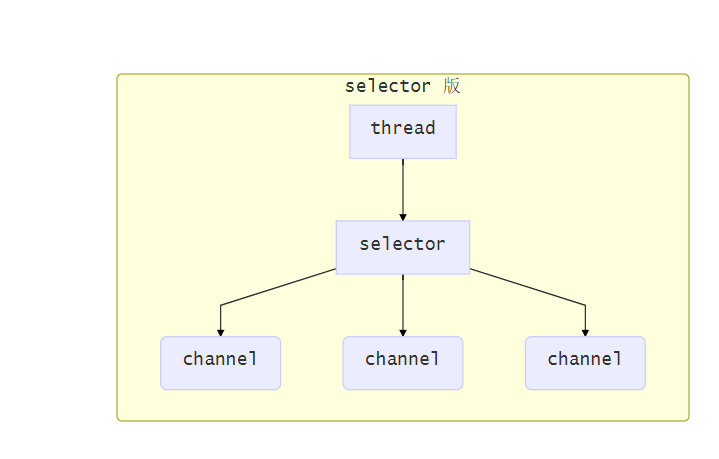
NIO's Selector execution process
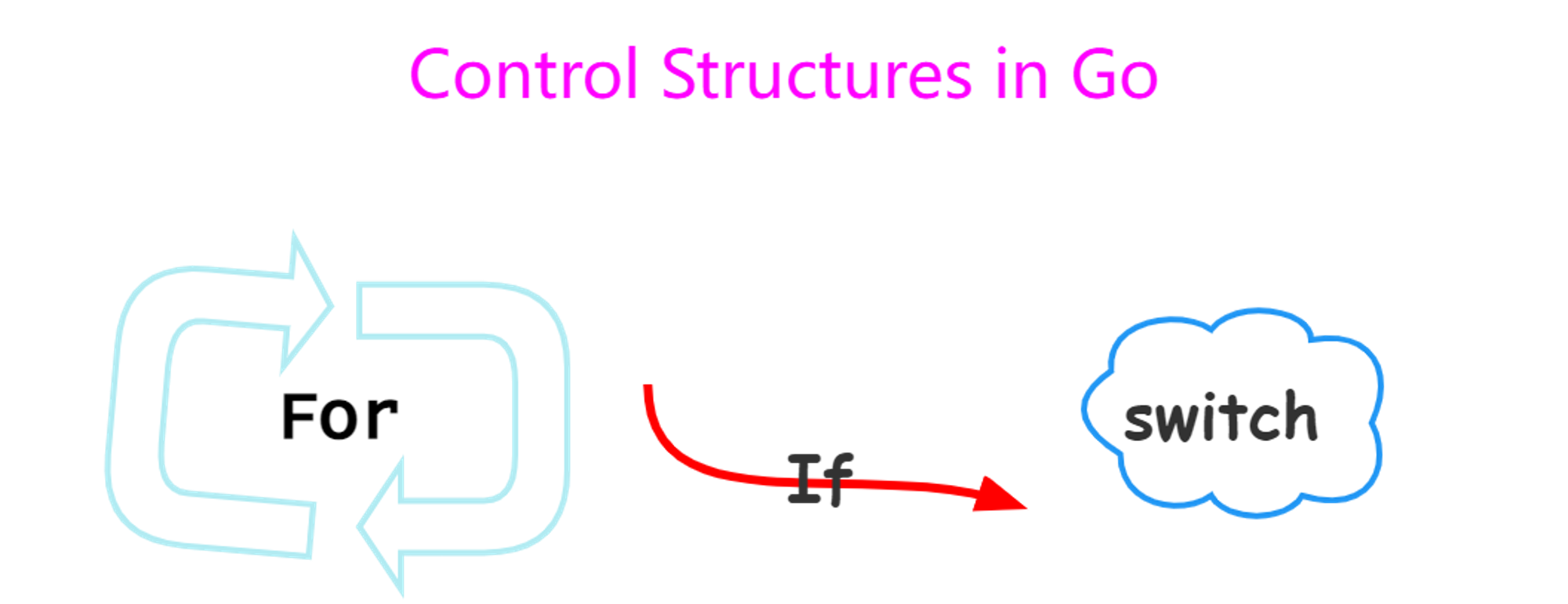
Go 语言快速入门指南:第二篇 变量与常量
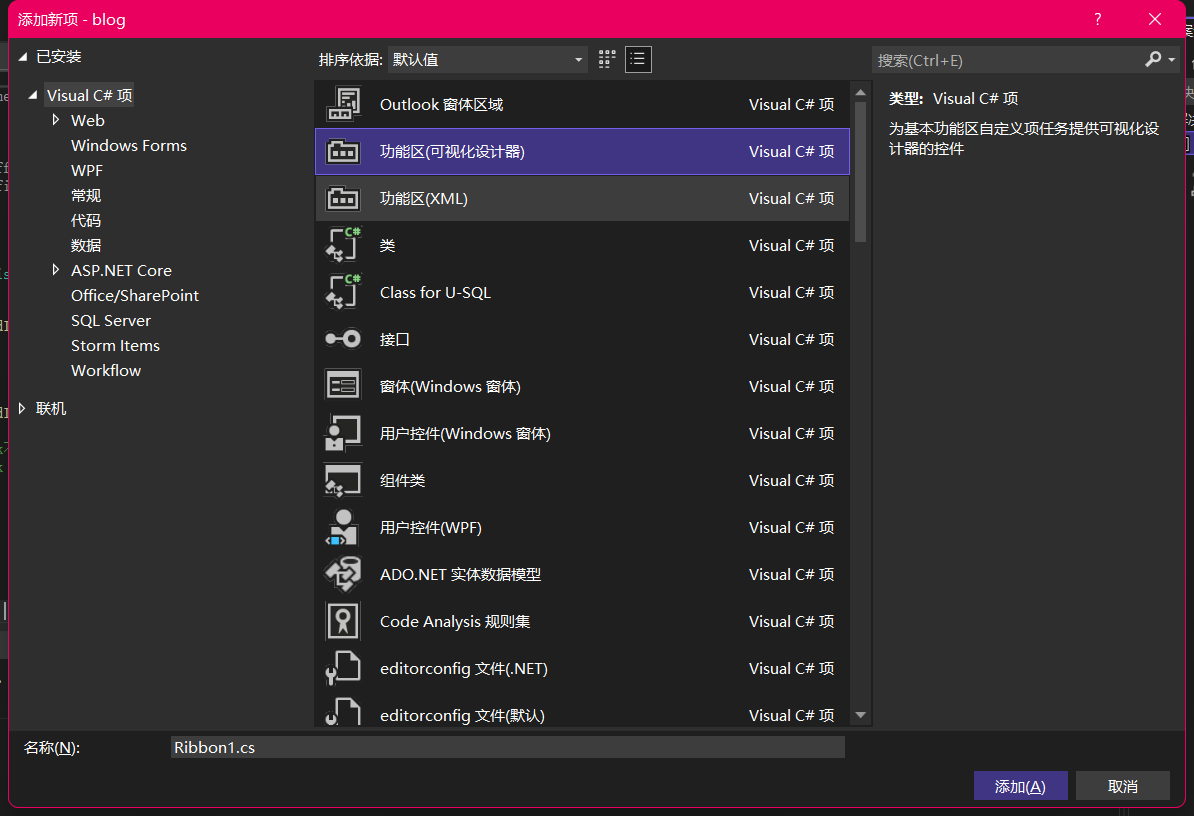
VSTO踩坑记录(1)- 从零开始开发outlook插件
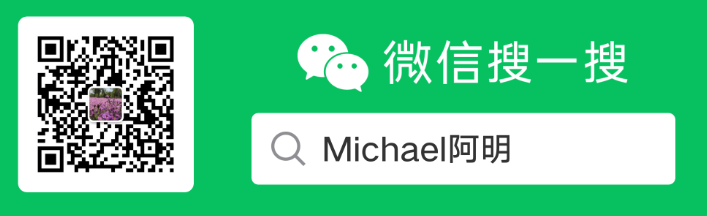
LeetCode 2343. 裁剪数字后查询第 K 小的数字
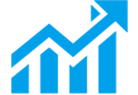
有关代购系统搭建的那点事
随机推荐
NIO基础之三大组件
LeetCode 2349. 设计数字容器系统(SortedSet)
golang刷leetcode 经典(2)拓扑排序
“12306”的架构到底有多牛逼?
喜迎八一 《社会企业开展应聘文职人员培训规范》团体标准出版发行会暨橄榄枝大课堂上线发布会在北京举行
为何国内年轻人都抢购iPhone,因为它更实惠也更亲民
Endanger the safety of common Internet attacks have?
洛谷P1966 火柴排队
数据治理:数据集成和应用模式的演进
大事务故障案例
NIO's Selector execution process
What skills are the most practical for college students in communications?
SQL Alias Aliases
Electronic Industry Inventory Management Pain Points and WMS Warehouse Management System Solutions
如何应对机器身份带来的安全风险
从技术全景到场景实战,透析「窄带高清」的演进突破
Enterprise cloud cost control, are you really doing it right?
想通过FC连接RDS mysql。是不是将FC服务角色添加rds权限后,就可以通过地址,端口建连了呢
shell中awk命令的if条件语句引入外置变量
【秒杀办法】根据二叉树的先序遍历、中序遍历、后序遍历快速创建二叉树
